Событие – запись календаря, представляющая некий случай, независимо от того, будете ли Вы в этом участвовать или нет. Например, встречи и дни рождения – события.
Задача – запись календаря, представляющая некоторые действия, совершаемые Вами. Например, написание отчёта или посещение клиента – задачи.
Создание нового события
Чтобы создать событие, выполните одно из следующих действия:
1.Нажмите комбинацию клавиш Ctrl + I.
2.В панели инструментов AMail нажмите кнопку Создать и в раскрывающемся списке выберите Событие (или на кнопку ![]() > Создать > Событие).
> Создать > Событие).
3.Вы также можете создать событие на вкладке Календаря и на вкладке Задач. Для этого нажмите на соответствующие кнопки ![]()
![]() в правом верхнем углу, а затем на панели инструментов нажмите на кнопку Событие.
в правом верхнем углу, а затем на панели инструментов нажмите на кнопку Событие.

В появившемся окне Новое событие укажите детали событий:
Название: название события.
Место: где будет проходить событие.
Категория: тип события.
Календарь: в каком календаре Вы хотите сохранить событие. (Синхронизация событий с сервером Exchange корректно работает при выборе календаря AMailEx)
Начало: дата и время начала события.
Конец: дата и время конца события.
Повтор: как часто повторять это событие.
Напоминание: когда напомнить о предстоящем событии.
Описание: краткая суть события.
Вложения: вложения, используемые в событии.
Участники: участники события.
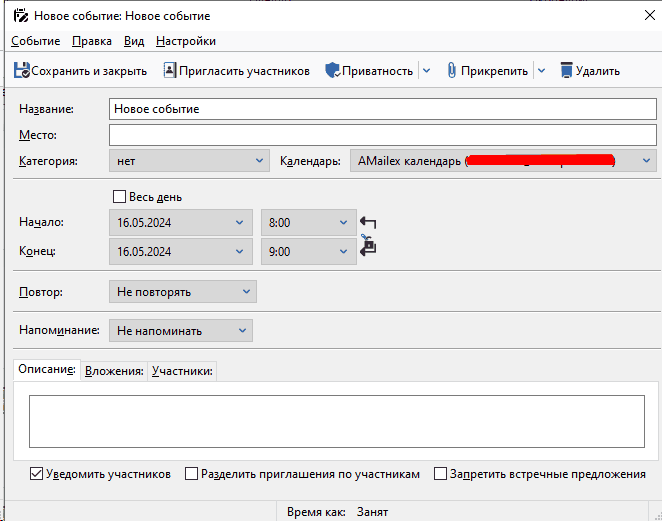
Чтобы к событию добавить участников, нажмите на кнопку Пригласить участников в панели событий. Также в панели событий Вы можете настроить приватность события и прикрепить веб-страницу или файл, нажав на соответствующие кнопки Приватность и Прикрепить. Нажмите сохранить и закрыть, чтобы сохранить событие. Окно создания события закроется.
Чтобы изменить событие, щелкните по нему дважды на вкладке календаря.
Вы также можете задать приоритет событию (низкий, обычный, высокий): Настройки > Приоритет.
Для настройки часового пояса установите флажок Настройки > Часовой пояс. В полях Начало и Конец отобразится текущий часовой пояс. Чтобы изменить часовой пояс, нажмите на него и выберите Дополнительные часовые пояса.

События в AMail 1.4.0 были перенесены из аккаунта TbSync в календарь AMailex календарь(<эл. почта>), была реализована синхронизация событий с сервера Exchange. События будут располагаться в AMailex календаре(<эл. почта>). Для работы с событиями необходимо использовать AMailex календарь.
Создание новой задачи
Чтобы создать задачу, выполните одно из следующих действия:
1.Нажмите комбинацию клавиш Ctrl + D.
2.В панели инструментов AMail нажмите кнопку Создать и в раскрывающемся списке выберите Задача (или на кнопку ![]() > Создать > Задача).
> Создать > Задача).
3.Вы также можете создать событие на вкладке Календаря и на вкладке Задач. Для этого нажмите на соответствующие кнопки ![]()
![]() в правом верхнем углу, а затем на панели инструментов нажмите на кнопку Задача.
в правом верхнем углу, а затем на панели инструментов нажмите на кнопку Задача.

В появившемся окне Новая задача укажите детали задачи:
Название: название задачи.
Место: где будет выполняться задача. (Данное поле было убрано в AMail 1.4.1 для календаря AMailEx)
Категория: тип задачи.
Календарь: в каком календаре Вы хотите сохранить задачу. (Синхронизация задач с сервером Exchange корректно работает при выборе календаря AMailEx)
Начало: дата и время начала задачи.
Срок: дата и время окончания задачи.
Состояние: на какой стадии выполнения находится задача.
Повтор: как часто повторять эту задачу. (Данное поле было временно убрано в AMail 1.4.1 для календаря AMailEx)
Напоминание: когда напомнить о предстоящей задаче. (Данное поле было временно убрано в AMail 1.4.1 для календаря AMailEx)
Описание: краткая суть задачи.
Вложения: вложения, используемые в задаче.
В AMailEx календаре AMail версии 1.4.1 при создании/обновлении задач в поле Начало и Срок нельзя указать время. Функция установки времени была отключена.
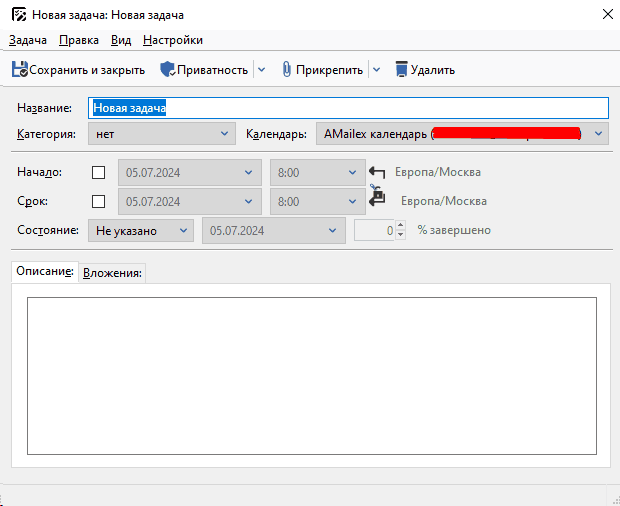
В панели задачи Вы можете настроить приватность задачи и прикрепить веб-страницу или файл, нажав на соответствующие кнопки Приватность и Прикрепить. Нажмите сохранить и закрыть, чтобы сохранить задачу. Окно создания задачи закроется.
Чтобы изменить задачу, щелкните по ней дважды на вкладке задач.
Вы также можете задать приоритет задаче (низкий, обычный, высокий). Для этого нажмите Настройки > Приоритет.
Для настройки часового пояса установите флажок Настройки > Часовой пояс. В полях Начало и Конец отобразится текущий часовой пояс. Чтобы изменить часовой пояс, нажмите на него и выберите Дополнительные часовые пояса.
Задачи в AMail 1.4.1 были перенесены из аккаунта TbSync в календарь AMailex календарь(<эл. почта>), была реализована синхронизация задач с сервера Exchange. Задачи будут располагаться в AMailex календаре(<эл. почта>). Для работы с задачами необходимо использовать AMailex календарь.